Dawicontrol RAID Controller User manual [de]

RAID Controller
Installation und Konfiguration
Windows
TM
Server 2003
/ 2008 / 2012
Windows
TM
2000
/ XP
/ Vista
/ 7
/ 8 / 10
Wichtige Information zur Datensicherheit
Vor der Installation und bei Änderungen der Konguration des RAID-Controllers sollte unbedingt eine
Datensicherung durchgeführt werden. Dawicontrol übernimmt keinerlei Haftung für Datenverluste, die in
Folge der Verwendung, unterlassenen Verwendung oder fehlerhafter Verwendung des RAID-Controllers
zustande kommen.
Hinweis
Trotz sorgfältiger Prüfung durch Dawicontrol kann für die technische, typographische und generelle
Richtigkeit keine Haftung übernommen werden. Weiterhin wird für Fehler bzw. direkte, indirekte, mittelbare
Folge- oder sonstige Schäden, einschließlich Datenverlusten und entgangenem Gewinn keinerlei
Haftung seitens Dawicontrol übernommen.

10. Auage
© Copyright 2010 - 2016 by
DAWICONTROL GmbH
Postfach 1709
D-37007 Göttingen
Hotline: 0551 / 35000
Montag - Freitag: 09:00 - 17:00
Internet: www.dawicontrol.com
Alle Rechte weltweit vorbehalten, ins-
besondere das Recht des Nachdrucks
sowie der Übersetzung, auch einzelner
Textteile. Der gewerbliche Weiterverkauf
bedarf der schriftlichen Zustimmung
durch die Geschäftsleitung.
Dawicontrol ist eingetragenes Warenzei-
chen der Dawicontrol Computersysteme
GmbH. Windows ist eingetragenes
Warenzeichen der Microsoft Inc. Alle
weiteren erwähnten Warenzeichen
sind Eigentum ihrer jeweiligen Inhaber.

SeiteKapitel
1 Einleitung 5
1.1 Vorwort 5
1.2 Der IDE, EIDE und UDMA Standard 5
1.3 Der Serial ATA Standard 5
1.4 Der PCI / PCI-X / PCIe Standard 5
1.5 Die RAID-Level 6
(Redundant Array of Independent Disks)
1.5.1 Mirroring (RAID 1) 6
1.5.2 Striping (RAID 0) 7
1.5.3 Mirror-Stripe (RAID 10, optional) 7
1.5.4 Parity-Stripe (RAID 5, optional) 7
1.5.5 Concatenation, auch JBOD 7
(Just a Bunch Of Drives, optional)
2 Hardwarekonguration 8
2.1 Übersicht der Controller 8
2.2 Einbau 8
2.3 BIOS Update 9
2.4 RAID BIOS Setup 10
2.4.1 Installationsmeldung 10
2.4.2 Aufruf des RAID Setups 12
2.4.3 F1 - Create, Neukonguration eines RAID Sets 13
2.4.3.1 Erstellung eines Spare Drives 13
2.4.3.2 Erstellung eines Backup Sets 14
2.4.3.3 Erstellung eines Mirror Sets (RAID 1) 14
2.4.3.4 Erstellung eines Stripe Sets (RAID 0) 15
2.4.3.5 Erstellung eines Mirror-Stripe Sets (RAID 10, optional) 16
2.4.3.6 Erstellung eines Parity-Stripe Sets (RAID 5, optional) 17
2.4.3.7 Erstellung eines JBOD, Concatenation (optional) 17
2.4.3.8 Besonderheiten bei Kapazitäten über 2 TByte 18
2.4.4 F2 - Delete, Löschen eines RAID Sets 19
2.4.5 F3 - Repair, Problem- und Fehlerbehandlung 19
2.4.6 F4 - Tools, Datensicherung und Wartung 21
2.4.7 F10 - Settings, BIOS und Laufwerks Einstellungen 23

Kapitel Seite
3 Treiberinstallation 26
3.1 Erstellen einer Treiber-Diskette 26
3.2 Neuinstallation von 26
Windows 2000, XP und Server 2003
3.3 Neuinstallation ab Windows Vista 27
3.4 Installation in einem bestehenden System 28
3.5 Installierten Treiber aktualisieren 30
4 Die Benutzeroberäche "RAID Monitor" 31
4.1 Installation 31
4.2 Programmstart 32
4.3 Konguration 33
4.4 Email Konguration 35
5 Anhang 37
5.1 Beschreibung der Controller 37
5.1.1 DC-624e RAID 37
5.1.2 DC-622e RAID 38
5.1.3 DC-610e RAID 39
5.1.4 DC-600e RAID 40
5.1.5 DC-324e RAID 41
5.1.6 DC-310e RAID 42
5.1.7 DC-300e RAID 43
5.1.8 DC-4320 RAID 44
5.1.9 DC-4300 RAID 45
5.1.10 DC-3410 RAID 46
5.1.11 DC-154 RAID 47
5.1.12 DC-150 RAID 48
5.1.13 DC-133 RAID 49
5.2 RAID Problemlösungen 50
5.2.1 Wiederherstellen eines beschädigten RAID-Sets 50
5.3 Häug gestellte Fragen (FAQs) 52

- 5 -Einleitung
1 Einleitung
1.1 Vorwort
Wir beglückwünschen Sie zum Kauf Ihres Dawicontrol Serial ATA / IDE RAID-
Controllers. In diesem Handbuch möchten wir Ihnen Ihren neuen Dawicontrol Controller
näher bringen und Sie bei der Hard- und Software Installation unterstützen. Obwohl
das Handbuch alle Funktionen und Möglichkeiten beschreibt, stehen wir Ihnen für
weitere Fragen und Hilfen mit unserer kostenlosen Telefon-Hotline und unseren FAQs
unter www.dawicontrol.com gern zur Verfügung. Die jeweils aktuelle Version dieses
Handbuchs sowie des BIOS und der zugehörigen Software erhalten Sie auf unserer
Internetseite www.dawicontrol.com unter "Support / Downloads / SATA/IDE RAID".
1.2 Der IDE, EIDE und UDMA Standard
Die 1989 von einem Herstellerkonsortium denierte IDE-Schnittstelle (Integra-
ted Drive Electronics) für Massenspeicher ist sehr schnell zur Standardschnittstelle
in PCs geworden. Die IDE-Schnittstelle ist wegen ihrer Begrenzung auf 504 MByte
nach kurzer Zeit durch den EIDE-Standard (Enhanced Integrated Drive Electronics)
abgelöst worden, welche Ende der 90-Jahre in ca. 80% aller PCs verbaut wurde. Die
Schnittstelle bot Geschwindigkeiten von 33 bzw. 66 MByte/s. Um diese Geschwin-
digkeit weiter zu erhöhen wurde der UDMA-Standard (Ultra Direct Memory Access)
eingeführt, welcher die mögliche Übertragungsrate auf bis zu 133 MByte/s steigert.
1.3 Der Serial ATA Standard
Die SATA-IO, ein Zusammenschluss mehrerer führender PC-Technologie Unter-
nehmen, hat den Serial ATA Standard als Schnittstelle für Festplatten und ATAPI Geräte
entwickelt. Der Serial ATA Standard ist als Erweiterung und Erneuerung des älteren
ATA-Standards gedacht und konzipiert und ist daher komplett softwarekompatibel. Er
nutzt jedoch reduzierte Signal-Spannungen und hat eine reduzierte Anzahl Datenlei-
tungen. Dies macht den neuen Standard schneller und robuster. Hieraus ergeben sich
zusätzlich schlankere und längere Kabel, die wiederum eine bessere Durchlüftung des
PC-Gehäuses bewirken und das Handling verbessern. Neuere Serial ATA Standards
(Generation 2 und 3) bringen weitere Neuerungen zur Performancesteigerung mit.
Z.B. werden jetzt Datentransferraten bis zu 3 bzw. 6 Gbit/s, NCQ (Native Command
Queuing) und verbessertes Hot-Plugging der Geräte unterstützt. Port Multiplier können
angeschlossen werden und externe Anschlüsse, Kabel und Geräte werden speziziert.
1.4 Der PCI / PCI-X / PCIe Standard
Das von Intel 1993 entwickelte Bus-System, der Peripheral Component Intercon-
nect (PCI)-Bus, ist in den meisten großen Computer-Architekturen (z.B. PC, Apple
und Alpha) vertreten. Es bietet durch die bis ins Detail vorliegende Normierung und
Dokumentation Computerperipherieherstellern die Möglichkeit Geräte zu fertigen,
die optimal auf dieses Bus-System abgestimmt sind. Der PCI-Bus hat durch das so
genannte Plug & Play die Möglichkeit Geräte selbsttätig zu erkennen und zu kongu-
rieren. In den PCI-Spezikationen ist die Bus-Breite mit 32 bzw. 64-Bit und die Taktfre-
quenz mit 33 bzw. 66 MHz festgelegt. Hierdurch ergeben sich Datentransferraten von
133 bis 533 MByte/s.

- 6 -
Einleitung
Datenstrom
A, B, C, D ....
Laufw e rk 1
Laufw e rk 2
A
A
B
B
C
C
(Original)
(Mirror)
Seit 1998 entwickelt die PCI Special Interest Group (PCI-SIG) den PCI-X-Standard.
Die hier spezizierte PCI-X Version 1.0 ist sehr eng an den oben beschriebenen PCI-
Bus angelehnt und ist somit abwärtskompatibel. Durch eine Erhöhung der Taktfrequenz
auf bis zu 133 MHz ist eine Datentransferrate von bis zu 1,066 GByte/s möglich. Der
interne Adressbereich ist von 32 auf 64-Bit erweitert worden, wodurch der parallele
Betrieb mit Arbeitsspeicher >= 4 GByte bzw. mit mehreren anderen Controllerkarten
möglich ist.
PCIe wiederum ist der Nachfolger von PCI-X und bietet im Vergleich zu seinen
Vorgängern eine höhere Datenübertragungsrate pro Pin. Beim PCIe-Bus wird die
Bandbreite nicht geteilt, sondern jedes Gerät baut seine eigene Punkt-zu-Punkt-
Verbindung auf. Somit beeinusst die Kommunikation einzelner Geräte die erreichbare
Datenrate anderer Geräte nicht.
1.5 Die RAID-Level
(Redundant Array of Independent Disks)
Grundsätzlich bezeichnet man einen RAID-Verbund als „RAID-Array“. Die ver-
schiedenen im RAID-Array zusammengefassten Festplatten erscheinen dem PC nur
als eine Festplatte. Ein Array besteht mindestens aus 2 Festplatten. Die zu einem
RAID-Array gehörenden Festplatten werden üblicherweise auch „Mitglieder“ genannt.
Weitere Eigenschaften der einzelnen Modi nden Sie im Folgenden.
1.5.1 Mirroring (RAID 1)
Die Daten werden vom RAID Controller gleichzeitig parallel auf zwei oder
mehr Festplatten geschrieben (gespiegelt). Durch die Spiegelung wird sowohl
die Verfügbarkeit der Daten als auch deren Sicherheit deutlich erhöht. Da der
Controller mehrere Festplatten gleichzeitig ansprechen kann, wird die Performance
durch gleichzeitiges Lesen von den verwendeten Festplatten spürbar verbessert.
Sollte eine der Festplatten aufgrund eines Defektes ausfallen, übernehmen die
verbliebenen Festplatten deren Funktion, wobei keine Daten verloren gehen. Die
defekte Festplatte kann dann ausgetauscht werden. Im Anschluss werden die Daten
von den verbliebenen, intakten Festplatten durch einen sog. „Rebuild“-Vorgang
auf die Neue kopiert, sodass
wieder volle Datenredundanz
gegeben ist. Eine Variante des
Mirrorings ist das Backup-Set.
Hier wird ein Mirror-Set mit
zwei Festplatten so angelegt,
dass die Spiegelung nur einmal
durchgeführt wird, danach das
Set aufgelöst und das Ziellauf-
werk vor dem Betriebssystem
versteckt wird.

- 7 -Einleitung
1.5.2 Striping (RAID 0)
Die Daten werden blockweise abwechselnd auf die Festplatten geschrieben.
Durch die Verteilung der Daten auf zwei oder mehr Festplatten und die Möglichkeit
des Controllers zwei oder mehr Festplatten gleichzeitig ansprechen zu können,
wird die Performance deutlich erhöht
und die Kapazitäten idealerweise
zusammengefasst. Die Festplatten
sollten möglichst identisch sein, da
sonst die Größe und Performance
der kleinsten Festplatte als Maßstab
für die anderen Festplatten verwendet
wird. Bei Ausfall eines Array-Mitgliedes
ist das komplette RAID-Set davon
betroffen.
1.5.3 Mirror-Stripe (RAID 10, optional)
Eine Kombination der beiden vorher genannten RAID-Typen. Das Array
besteht aus vier Festplatten. Auf jeweils zwei Festplatten werden die Daten
blockweise abwechselnd geschrieben (Striping), dabei wird die Performance
erhöht. Um die Datensicherheit zu erhöhen, werden die Daten gleichzeitig pa-
rallel auf die anderen zwei Festplatten geschrieben (Mirroring), so dass volle
Datenredundanz gewährleistet ist.
1.5.4 Parity-Stripe (RAID 5, optional)
Im Allgemeinen gilt RAID 5 als der beste Kompromiss aus Datensicherheit,
Kapazitätsnutzung und Performance. Hierbei werden die Daten blockweise auf
alle vorhandenen Laufwerke verteilt und die Paritäts- bzw. Kontrollinformati-
onen abwechselnd auf die Laufwerke
geschrieben. Das hat den Vorteil, dass
die Kapazität eines RAID 5 nur geringfü-
gig kleiner als die eines RAID 0 ist, und
dennoch ein Laufwerk ausfallen kann.
Die Performance des RAID 5-Sets wird
durch die Berechnung der Parity-Daten
lediglich beim Schreiben eingeschränkt.
Voraussetzung sind hier mindestens
drei Festplatten.
1.5.5 Concatenation, auch JBOD
(Just a Bunch Of Drives, optional)
Ein bis vier verschieden große Laufwerke können zu einem virtuellen Lauf-
werk zusammengefasst und unter einem Laufwerksbuchstaben angesprochen
werden. Die Laufwerke werden in der gewählten Reihenfolge nacheinander im
RAID-Set angeordnet und ihre Kapazitäten dabei addiert, somit ergeben sich
weder zusätzliche Ausfallsicherheit noch Geschwindigkeitsvorteile. Damit bleibt
diese Art von RAID-Verbund speziellen Anwendungen vorbehalten.

- 8 -
Installation
Controller
RAID 1 /
RAID 0
RAID 10 RAID 5 JBOD
Ports
gesamt
davon extern
nutzbar
Anschluss-
typ
PCI-Bus-
Typ
DC-624e RAID X X X X 4 2
SATA 6G
6 GBit/s
PCI-Express
2.0 x2
DC-622e RAID X X 2 2
SATA 6G
6 GBit/s
PCI-Express
2.0 x2
DC-610e RAID X X 2 1
SATA 6G
6 GBit/s
PCI-Express
2.0 x1
DC-600e RAID X X 2 0
SATA 6G
6 GBit/s
PCI-Express
2.0 x1
DC-324e RAID X X X X 4 2
SATA II
3 Gbit/s
PCI Express
x1
DC-310e RAID X X 2 1
SATA II
3 Gbit/s
PCI Express
x1
DC-300e RAID X X 2 0
SATA II
3 Gbit/s
PCI Express
x1
DC-4320 RAID X X X X 4 2
SATA II
3 Gbit/s
PCI-X
DC-4300 RAID X X X X 4 0
SATA II
3 Gbit/s
PCI-X
DC-3410 RAID X X X X 4 1
SATA II
3 Gbit/s
PCI
DC-154 RAID X X X X 4 2
SATA I
1,5 Gbit/s
PCI
DC-150 RAID X 2 1
SATA I
1,5 Gbit/s
PCI
DC-133 RAID X X 2 1
UDMA6
133 Mbyte/s
PCI
2 Hardwarekonguration
2.1 Übersicht der Controller
2.2 Einbau
Zum Einbau des Controllers müssen Sie das Gehäuse Ihres Computers öffnen;
beachten Sie in diesem Zusammenhang die Gewährleistungsbedingungen des
Herstellers. Vor dem Öffnen des Gehäuses müssen Sie in jedem Fall den Computer
ausschalten und den Netzstecker ziehen! Setzen Sie den Controller vorsichtig in einen
geeigneten freien Slot ein. Achten Sie dabei darauf, dass die Slotkontakte vollständig
in dem vorgesehenen Slot einrasten und das Slotblech des Controllers bündig am
Gehäuse anliegt. Anschließend können Sie das Slotblech am Gehäuse befestigen.

- 9 -Installation
2.3 BIOS Update
Die jeweils aktuelle BIOS-Version erhalten Sie auf unserer Internetseite www.
dawicontrol.com unter "Support / Downloads / SATA/IDE RAID". Die eigentliche
BIOS-Datei "BIOSxxx.BIN“ (xxx = Controllertyp) bendet sich im "\BIOS" Verzeichnis
des jeweiligen Treiberpakets. Zusätzlich benötigen Sie noch das Flash-Programm
DCFLASH.COM von der mitgelieferten CD bzw. ebenfalls von unserer Internetseite.
Zum Flashen starten Sie bitte im DOS-Modus (kein DOS-Fenster unter Windows),
dabei müssen sich das BIOS und DCFLASH im gleichen Verzeichnis benden. Rufen
Sie nun DCFLASH auf und folgen Sie den Anweisungen auf dem Bildschirm. Das
vorhandene BIOS wird dabei automatisch in der Datei BIOS.BAK gesichert. Beim
anschließenden Neustart zeigt der Controller die aktuelle BIOS-Version an und Sie
können nun eventuelle Neuerungen nutzen.
Folgende zusätzliche Parameter sind möglich:
/? zeigt Informationen zum Flashtool DCFLASH an
/B sichert nur das vorhandenen BIOS
/-B schaltet die automatische Sicherung des vorhandenen BIOS aus
/U asht das BIOS auch dann wenn es bereits aktuell ist
Alternativ lässt sich das BIOS Update auch unter Windows durch den "RAID
Monitor" vornehmen, siehe dazu Kapitel 4.
Sofern das BIOS nicht benötigt wird oder um Systemresourcen zu sparen, kann
es in den Controller-Settings durch Abschalten der Boot-Funktion deaktiviert werden,
siehe dazu Abschnitt 2.4.7.

- 10 -
Installation
2.4 RAID BIOS Setup
2.4.1 Installationsmeldung
Der RAID Controller sowie die angeschlossenen Laufwerke werden über
das im Controller-BIOS integrierte RAID Setup konguriert. Hier können Sie die
verschiedenen RAID-Level kongurieren, Informationen einsehen und weitere
RAID-Set-, Controller- bzw. Festplattenspezische Einstellungen vornehmen.
Nach dem Einbau des Controllers erscheint beim Booten Ihres Computers
das Dawicontrol RAID-BIOS. In der Installationsmeldung werden zunächst die
belegten Systemressourcen wie BIOS-Adresse, I/O Adressen der IDE Ports sowie
der zugewiesene Interrupt angezeigt.
Bei bestimmten Controllertypen wird zusätzlich noch der aktuell verwendete
Busmodus in der Form von Busbreite und Geschwindigkeit angezeigt. Dies kann
Ihnen helfen den für den Controller am besten geeigneten Slot zu nden.
Anschließend werden die angeschlossenen Laufwerke initialisiert und
zusammen mit der Portbezeichnung ausgegeben. Zusätzlich zur Laufwerksbe-
zeichnung werden der ausgewählte SATA-Mode und die Kapazität ausgegeben.
Gehört das Laufwerk zu einem RAID-Verbund, werden weiterhin noch die Lauf-
werksnummer innerhalb des RAID (Drive ...) sowie die nähere Spezikation des
RAID-Sets angezeigt.
Nachdem alle angeschlossenen Laufwerke gefunden wurden, werden die
dabei erkannten RAID-Sets auf Vollständigkeit und Konsistenz überprüft und
zusammen mit dem dabei ermittelten Status auf dem Bildschirm ausgegeben.
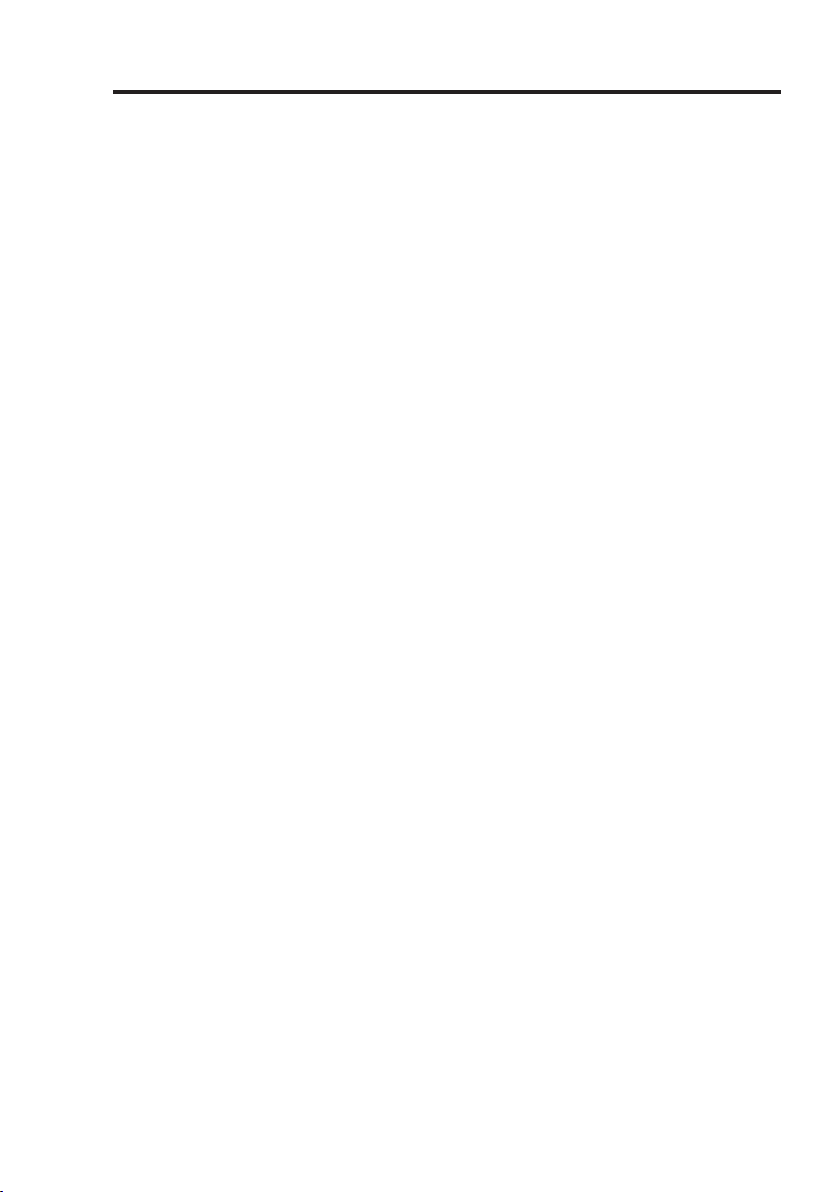
- 11 -Installation
Diese Statusmeldung hat die folgende Bedeutung:
Ready Das RAID-Set wurde überprüft und ist uneingeschränkt betriebs-
bereit.
Rebuild Die Laufwerke eines Mirror, Mirror-Stripe oder Parity-Stripe RAID-
Sets sind nicht synchron und müssen wiederhergestellt werden,
z.B. im RAID Setup. Das RAID-Set ist dennoch betriebsbereit.
Reduced Ein Laufwerk eines Parity-Stripe Sets (RAID 5) fehlt oder ist nicht
synchronisiert, das RAID-Set arbeitet momentan ohne Redun-
danz. Das ausgefallende Laufwerk sollte zur Wiederherstellung
der Datensicherheit schnellstmöglich ersetzt und synchronisiert
werden.
Complete Das Backup-Set ist vollständig synchronisiert.
Drive removed Das Ziellaufwerk eines Backup-Sets ist gesperrt und somit vor
einem versehentlichen Zugriff geschützt.
Incomplete Die Erstellung eines Stripe, Mirror-Stripe oder Parity-Stripe RAID-
Sets wurde unplanmäßig unterbrochen, dies kann im RAID Setup
fortgesetzt werden.
Hidden Dieses RAID-Set ist durch Betriebssystem und Anwendungs-
programme nicht ansprechbar, wird u.a. bei „Spare“ Laufwerken
verwendet.
Broken Im RAID-Set fehlt mindestens ein Laufwerk.
Invalid Die Datenstrukturen dieses RAID-Sets sind inkonsistent oder
unbekannt und können daher nicht mehr automatisiert bearbeitet
bzw. wiederhergestellt werden. Eine manuelle Datenrettung ist
hier ggf. erforderlich.
Read only Bei der Überprüfung wurde ein schwerwiegendes Problem erkannt
und das betroffene RAID-Set wurde daraufhin schreibgeschützt.
Die Daten können zwecks Datensicherung zwar gelesen werden,
aber es kann sicherheitshalber bis zur Behebung des Problems
nicht auf das RAID-Set geschrieben werden.
Im Anschluss besteht die Möglichkeit, durch Betätigen der Taste F4 das im BIOS
integrierte RAID Setup aufzurufen.

- 12 -
Installation
2.4.2 Aufruf des RAID Setups
Haben Sie das RAID Setup aufgerufen, werden dort zunächst in der oberen
Bildschirmhälfte die angeschlossenen Laufwerke und in der unteren Hälfte die
bereits kongurierten RAID-Sets angezeigt:
Bei der Auistung der Laufwerke im oberen Bildschirmbereich werden folgende
Parameter angezeigt:
- Fortlaufende Laufwerksnummer, mit „0“ beginnend
- SATA / IDE Portbezeichnung
- Typenbezeichnung des Laufwerkes
- Kapazität
Sofern das Laufwerk einem RAID-Set angehört:
- RAID-Status des Laufwerks
- Fortlaufende RAID-Set Nummer zu der das Laufwerk gehört
Dabei hat der RAID Status des Laufwerks folgende Bedeutung:
Current das Laufwerk ist betriebsbereit und enthält aktuelle Daten.
Complete das Backup-Set ist vollständig synchronisiert.
Rebuild die Daten sind nicht aktuell, ein „Rebuild“ ist notwendig.
Striping das Anlegen eines Stripe-Sets wurde unplanmäßig unterbrochen,
das Durchführen von „Complete Stripe Set“ ist notwendig.
Conict es liegt ein Konikt mit der Portbelegung vor.
Removed das Laufwerk wurde aus dem RAID-Set entfernt.
Dropped das Laufwerk wurde automatisch gesperrt.
Orphaned das Laufwerk ist zu seinem zugehörigen RAID-Set nicht mehr syn-
chron und muss überprüft bzw. manuell dem RAID wieder zugefügt
oder entfernt werden.
None kein Status, z.B. Ersatz-Laufwerk (Spare Drive).
Corrupted die RAID Kongurationsdaten des Laufwerks sind ungültig.

- 13 -Installation
Im unteren Bildschirmbereich werden die vorhandenen RAID Sets wie folgt
angezeigt:
- Fortlaufende RAID-Set Nummer, mit „0“ beginnend
- Portbezeichnung unter der das RAID-Set vom BIOS verwaltet wird
- RAID-Type
- Blockgröße (nur bei Stripe, Mirror-Stripe oder Parity-Stripe RAID-Sets)
- Zugehörige Laufwerke (siehe o.g. Laufwerksnummern)
- Kapazität des RAID-Sets
- Status des RAID-Sets (siehe Installationsmeldung)
Mit den Tasten F1, F2, F3 und F10 oder durch die Zifferntasten 1,2,3 und
0 lassen sich die Funktionen zur Neukonguration, zum Löschen, zur Reparatur
sowie zur Controllerkonguration aufrufen, mit der ESC Taste wird das RAID Setup
wieder verlassen. Alle Funktionen werden durch die Pfeiltasten und die ENTER
Taste ausgewählt, die ESC Taste bricht grundsätzlich die laufende Funktion ab
und kehrt zu der vorherigen Auswahl zurück.
2.4.3 F1 - create RAID, Neukonguration
Hier kann ein RAID komplett neu erstellt
werden. Dabei kann zwischen „Spare Drive“;
„Backup-Set“; „RAID 1, Mirror Set“; „RAID
0, Stripe Set“; „RAID 10, Mirror-Stripe Set“
(optional); „RAID 5, Parity-Stripe Set“ (op-
tional) und „JBOD, Concatenation“ (optional)
ausgewählt werden.
2.4.3.1 Erstellung eines Spare Drives
Hier müssen Sie lediglich aus den verfügbaren Laufwerken das Spare Drive
auswählen und abschließend noch durch eine „Yes“/“No“ Abfrage bestätigen. Das
ausgewählte Laufwerk wird daraufhin als Ersatzlaufwerk konguriert. Von da an
ist dieses Laufwerk für das Betriebssystem nicht mehr sichtbar und damit sind
auch normale Schreib- / Lesezugriffe auf dieses Laufwerk nicht mehr möglich.
Grundsätzlich bleibt das Spare Drive im Normalbetrieb ausgeschaltet,
sofern innerhalb der Controller Settings der "Sleepmode" für dieses Laufwerk
nicht deaktiviert wurde. Fällt in einem RAID-Set ein Laufwerk aus, so wird das
Ersatzlaufwerk ggf. hochgefahren und dem RAID-Set automatisch zugefügt und
ein Rebuild-Vorgang gestartet. Dazu muß dieses Ersatzlaufwerk mindestens
der Kapazität des kleinsten Laufwerkes innerhalb des RAID-Sets entsprechen.

- 14 -
Installation
2.4.3.2 Erstellung eines Backup Sets
Zur Erstellung des Backup Sets wählen Sie aus den verfügbaren Laufwerken
das „Source“ (Quell) und das „Destination“ (Ziel) Laufwerk auswählen, aus denen
das Backup Set bestehen soll. Nachdem Sie die Auswahl getroffen haben, werden
Sie mittels einer „Yes“/“No“ Abfrage zu
einer Bestätigung aufgefordert. Erst jetzt
wird das RAID-Set mit den gewählten
Einstellungen angelegt oder der Vorgang
abgebrochen.
2.4.3.3 Erstellung eines Mirror Sets (RAID 1)
Zunächst müssen Sie die Anzahl der Laufwerke festlegen, aus denen das
Mirror Set bestehen soll. Normalerweise besteht ein Mirror Set aus zwei Lauf-
werken, es können bei verschiedenen RAID Controllern aber auch drei oder vier
Laufwerke dafür verwendet werden. Anschließend wählen Sie aus den verfügba-
ren Laufwerken das „Source“ (Quell) und die „Destination“ (Ziel) Laufwerke aus.
Daraufhin bestimmen Sie, ob die Daten vom „Source“ Laufwerk auf die
„Destination“ Laufwerke kopiert (und damit
evtl. vorhandene Daten der „Destination“
Laufwerke gelöscht) werden sollen, oder
ob das Mirror Set neu initialisiert (und damit
die Daten aller verwendeten Laufwerke
gelöscht) werden sollen.
Die Kapazität eines Mirror Sets
entspricht immer der jeweils geringsten
Kapazität der Einzellaufwerke. Wenn Sie
die bestehenden Daten vom "Source“
Laufwerk kopieren möchten, muss daher
die Kapazität aller „Destination“ Laufwerke mindestens so groß sein wie die des
„Source“ Laufwerkes.
Nachdem Sie die Auswahl getroffen haben, werden Sie letztmalig mittels einer
„Yes“/“No“ Abfrage zu einer Bestätigung aufgefordert. Erst jetzt wird das RAID-
Set mit den gewählten Einstellungen angelegt oder der Vorgang abgebrochen.

- 15 -Installation
2.4.3.4 Erstellung eines Stripe Sets (RAID 0)
Hier müssen zunächst die Anzahl der Lauf-
werke sowie die Blockgröße festgelegt werden.
Die optimale Einstellung der Blockgröße richtet
sich nach der Nutzung Ihres Computers: als
Datenbank-Server empiehlt sich eine kleine, für
Videobearbeitung empehlt sich hingegen eine
große Blockgröße. Bei Standardanwendungen
ist die vorgegebene Einstellung optimal. Anschlie-
ßend wählen Sie aus den verfügbaren Laufwerken
das „Source“- (Quell-) und die weiteren Laufwerke
aus, die das Stripe Set bilden sollen.
Nun wählen Sie aus, ob die Daten vom „Source“ Laufwerk auf das RAID-Set
kopiert und damit die vorhandene Daten
der übrigen Laufwerke gelöscht werden
sollen, oder ob das Stripe Set neu initiali-
siert und damit die Daten aller beteiligten
Laufwerke gelöscht werden soll.
Nachdem Sie die Auswahl getroffen haben, werden
Sie letztmalig mittels einer „Yes“ / „No“ Abfrage zu einer
Bestätigung aufgefordert. Erst jetzt wird das RAID-Set mit
den gewählten Einstellungen angelegt oder der Vorgang
abgebrochen.
Hinweis: Beachten Sie bitte, dass das Kopieren der Daten vom „Source“
Laufwerk bei großen Laufwerken sehr lange dauern kann
(ca.1 Std. / 100 GByte).

- 16 -
Installation
2.4.3.5 Erstellung eines Mirror-Stripe Sets (RAID 10, optional)
Diese RAID-Variante besteht aus der Kombination eines Mirror Sets und
eines Stripe Sets mit jeweils 2 Laufwerken, also insgesamt aus 4 Laufwerken.
Dabei bilden die Laufwerke Nr.0 und Nr.1 sowie die Laufwerke Nr.2 und Nr.3
jeweils ein Stripe Set. Mit diesen beiden Stripe Sets wird durch die jeweilige
Spiegelung der Laufwerke Nr.0 auf Nr.2 und Nr.1 auf Nr.3 ein Mirror-Stripe Set
gebildet. Wie bei der Erstellung eines Stripe Sets ist auch hier zunächst die
Blockgröße zu bestimmen.
Anschließend wählen Sie aus den
verfügbaren Laufwerken das „Source“
(Quell) und die weiteren Laufwerke aus,
aus denen das Mirror-Stripe Set bestehen
soll.
Danach müssen Sie festlegen, ob
die Daten vom „Source“ Laufwerk auf
das RAID Set kopiert (und damit die vorhandenen Daten der übrigen Laufwerke
gelöscht) werden sollen oder ob das RAID-Set neu initialisiert (und damit die
Daten aller beteiligten Laufwerke
gelöscht) werden soll.
Nachdem Sie die Auswahl
getroffen haben, werden Sie auch
hier letztmalig mittels einer „Yes“/“No“
Abfrage zu einer Bestätigung aufge-
fordert. Erst jetzt wird das RAID-Set
mit den gewählten Einstellungen angelegt oder der Vorgang abgebrochen.
Hinweis: Beachten Sie bitte, dass das Kopieren der Daten vom „Source“ Lauf-
werk bei großen Laufwerken sehr lange dauern kann (ca. 1 Std. / 100
GByte).

- 17 -Installation
2.4.3.6 Erstellung eines Parity-Stripe Sets (RAID 5, optional)
Wie bei der Erstellung eines Stripe Sets müssen Sie auch hier zunächst die
Anzahl der Laufwerke und die Blockgröße auswählen. Anschließend wählen Sie
aus den verfügbaren Laufwerken das „Source“ (Quell) und die weiteren Laufwerke
aus, aus denen das „Parity-Stripe Set“ bestehen soll.
Nun wählen Sie aus, ob die Daten vom „Source“ Laufwerk auf das RAID-Set
kopiert und damit die vorhandenen Daten der übrigen Laufwerke gelöscht werden
sollen, oder ob das RAID-Set neu initialisiert und damit die Daten aller beteiligten
Laufwerke gelöscht werden soll.
Nachdem Sie die Auswahl ge-
troffen haben, werden Sie letztmalig
mittels einer „Yes“/“No“ Abfrage zu
einer Bestätigung aufgefordert. Erst
jetzt wird das RAID-Set mit den ge-
wählten Einstellungen angelegt oder
der Vorgang abgebrochen.
Hinweis: Beachten Sie bitte, dass das Kopieren der Daten vom „Source“ Lauf-
werk bei großen Laufwerken sehr lange dauern kann (ca. 1 Std. / 100
GByte).
2.4.3.7 Erstellung eines JBOD, Concatenation (optional)
Diese Auswahl fasst 1 bis 4 Laufwerke als ein Laufwerk gegenüber dem
Betriebssystem zusammen. Dabei wird hier kein RAID-Set im eigentlichen Sinne
angelegt, sondern die Laufwerke werden miteinander verkettet und ihre Kapa-
zitäten addiert. Dies bedeutet, dass die Laufwerke nacheinander beschrieben
werden. Während der Einrichtung muss die Anzahl der Laufwerke angegeben
und die jeweiligen Laufwerke ausgewählt werden.
